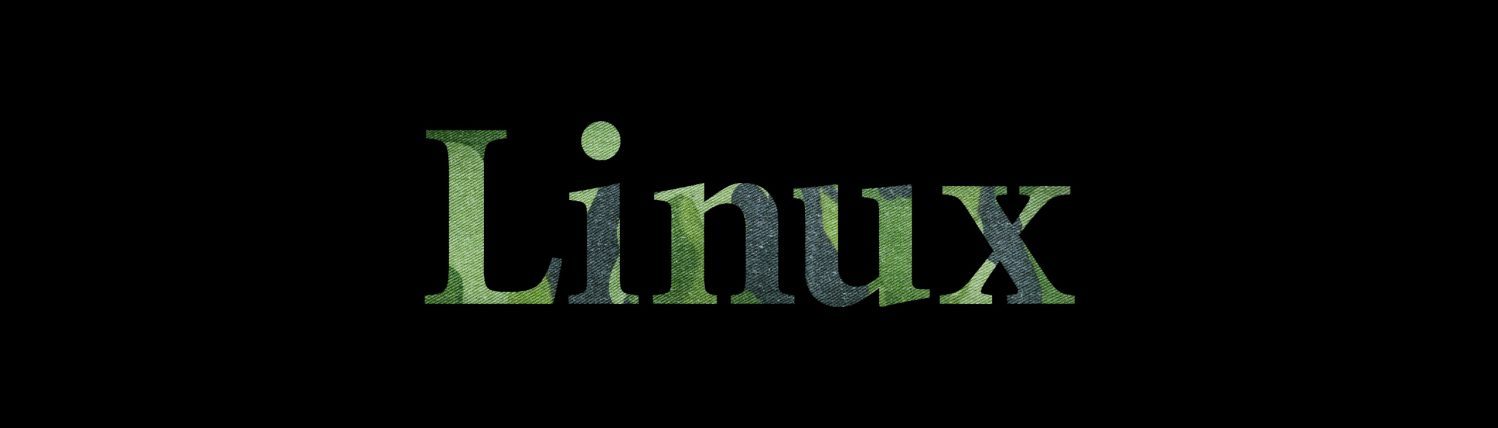In diesem Blogbeitrag beschäftigen wir uns mit dem verschlüsselten Übertragen von Update Dateien. Dies ist wünschenswert, da in den momentanen Dateien Informationen wie Anmeldedaten für das lokale Netzwerk, als auch Adressen von weiterem Server beinhaltet ist (Update Server, später auch MQTT Server). Um dies zu erreichen, brauchen wir:
- Einen TLS fähigen HTTP Server als Update Server: Hierfür nutzen wir NodeJS, eine andere Möglichkeit wäre bspw. ein nginx Webserver, usw.
- Wieder ein paar Zertifikate und Keys: Hier können wir vorerst Zertifikate und Keys aus dem MQTT Blogbeitrag nutzen. Wie diese erstellt werden, wird in dem anderen Beitrag beschrieben.
- Angepasste Logik auf dem Mikrocontroller, welche überprüft, ob der Update Server ein valides Zertifikat hat und mit diesem nur verschlüsselt, kommuniziert: Um eine sichere Anfrage zu stellen, müssen wir die Verschlüsselung nicht selbst implementieren, aber es bedarf dennoch einiger Erweiterungen, um beispielsweise das Zertifikat der CA (Certificate Authority) dem WiFi Client zu übergeben. Zusätzlich zum signierte OTA Update müssen wir vor dem Flashen:
- Ein LittleFS Dateisystem mit dem Zertifikat der CA erstellen
- Das Dateisystem auf den ESP laden
- Die Zertifikate aus dem Dateisystem laden
- Die lokale Zeit setzen
- Einen WiFiClient erstellen welcher HTTPS unterstützt
- Eine update Anfrage stellen
Zu Beginn kümmern wir uns schnell um einen Update Server welcher TLS unterstützt. Wir haben uns vorerst für einen Server basierend auf NodeJS in Kombination mit ExpressJS entschieden. Andere Sprachen und Frameworks, oder etablierte HTTP Server wie nginx, oder der Apache HTTP Server wären auch möglich. Der Vorteil von NodeJS ist das simple Aufsetzen und hoffentlich das einfache verpacken in einen Container.
Hierfür brauchen wir zum einen, NodeJS als auch den Node Packet Manager npm. Wir erstellen einen neuen Ordner update_server_tls in welchem wir das Projekt mit npm init initialisieren und geben npm ein paar Infos über unser Projekt.
$ mkdir update_server_tls
$ npm init
This utility will walk you through creating a package.json file.
It only covers the most common items, and tries to guess sensible defaults.
See `npm help init` for definitive documentation on these fields
and exactly what they do.
Use `npm install <pkg>` afterwards to install a package and
save it as a dependency in the package.json file.
Press ^C at any time to quit.
package name: (update_server_tls)
version: (1.0.0)
description:
entry point: (index.js) server.js
test command:
git repository:
keywords:
author:
license: (ISC)
About to write to .../update_server_tls/package.json:
{
"name": "update_server_tls",
"version": "1.0.0",
"description": "",
"main": "server.js",
"scripts": {
"test": "echo \"Error: no test specified\" && exit 1"
},
"author": "",
"license": "ISC"
}
Is this OK? (yes)Nun erstellen wir die server.js Datei in welchem der Code für unseren Update Server liegen wird. Zu Beginn importieren wir benötigte Module. Diese müssen später noch installiert werden. Im weiteren Code erstellen wir zum einen den https Server, welche das Zertifikat der CA, sowie Server Key und Zertifikat einliest. Key und Zertifikat lade ich aus dem Ordner in welchem die Dateien aus dem MQTT Blogbeitrag liegen. Des Weiteren müssen wir noch die Logik angeben, welche auf die GET Anfrage des ESPs reagiert. Hier wird dann die gewünschte Update Datei gelesen und zurückgegeben.
$ touch server.js
$ cat server.jsconst fs = require('fs');
const https = require('https');
const express = require('express');
const path = require('path');
const app = express();
var PORT = 8080;
// Without middleware
app.get('/firmware.bin.signed', function(_req, res, next){
var options = {
root: path.join(__dirname)
};
var fileName = 'firmware.bin.signed';
res.sendFile(fileName, options, function (err) {
if (err) {
next(err);
} else {
console.log('Sent:', fileName);
}
});
});
https
.createServer(
{
// ...
cert: fs.readFileSync('../../tls-mqtt/server/server.crt'),
key: fs.readFileSync('../../tls-mqtt/server/server.key'),
// ...
},
app
)
.listen(PORT);Nun installieren wir benötigte Module, und erstellen noch ein Script innerhalb der ‘package.json’ Datei ("start": "node server.js") um dann mit npm start den Update Server starten zu können.
$ npm install fs
$ npm install https
$ npm install express
$ npm install path
$ cat package.json
{
"name": "update_server_tls",
"version": "1.0.0",
"description": "",
"main": "server.js",
"scripts": {
"test": "echo \"Error: no test specified\" && exit 1",
"start": "node server.js"
},
"author": "",
"license": "ISC",
"dependencies": {
"express": "^4.17.1",
"fs": "^0.0.1-security",
"https": "^1.0.0",
"path": "^0.12.7"
}
}Damit der Server auch die Datei auf Anfrage senden kann muss der Pfad zur Datei stimmen. Momentan erwartet der Server die Datei unter dem Pfad ’./firmware.bin.signed`. Damit diese auch von hier geladen werden kann sollten wir sie dort platzieren. Ich nutze wieder das Blink Beispiel, welches wir im Beitrag zu signierten Updates schon signiert haben. Dieses kopiere ich vom Build Ordner in den Ordner, welcher den Update Server beinhaltet.
$ # Gehe in das Projekt Verzeichnis mit dem Blink Code
$ cd ${BLINK_EXAMPLE}
$ # Baue das Artefakt und nutze unser Makefile aus dem Blogbeitrag, um das Artefakt zu signieren
$ make
$ # Kopieren des Artefaktes in den Update Server Ordner
$ cp ${BLINK_EXAMPLE}/.pio/build/nodemcuv2/firmware.bin.signed ${UPDATE_SERVER_TLS}/firmware.bin.signed
$ cd ${UPDATE_SERVER_TLS}
$ ls
firmware.bin.signed
node_modules
package-lock.json
package.json
server.jsUm den Update Server zu testen können wir in einmal ausführen und mit curl anfragen. Wir starten den Server mit npm start und in einem anderen Terminal rufen wir curl auf.
$ cd ${UPDATE_SERVER_TLS}
$ npm start
---
$ cd ${UPDATE_SERVER_TLS}
$ # Wir nutzen nun https
$ curl https://192.168.178.123:8080 --cacert ../../tls-mqtt/ca.crt > test.bin.signed
$ diff firmware.bin.signed test.bin.signed
$ # Versuchen wir über http anzufragen
$ curl http://192.168.178.123:8080 --cacert ../../tls-mqtt/ca.crt > should-be-empty.txt
$ cat should-be-empty.txt
$ du -b should-be-empty.txt
0 should-be-empty.txtDamit haben wir nun ein funktionierender Update Server, welcher uns die signierte Update Datei nur über HTTPS gibt.
Nun müssen wir den OTA Update Code auf dem ESP abändern, als Vorlage können wir den Code aus dem signierten OTA Update Beispiel nehmen. Daher erstellen wir ein neues PlatformIO Projekt für das nodemcuv2 Board. In dieses Projekt kopieren wir den Code des alten Projektes.
$ mkdir -p ota_project_signing_secure
$ cd ota_project_signing_secure
$ pio init --board nodemcuv2
$ cp ${OTA_PROJECT_SIGNING}/src/main.cpp ./src/main.cpp
$ cat src/main.cpp
/**
httpUpdate.ino
Created on: 27.11.2015
*/
#include <Arduino.h>
#include <ESP8266WiFi.h>
#include <ESP8266WiFiMulti.h>
#include <ESP8266HTTPClient.h>
#include <ESP8266httpUpdate.h>
#include "secret.h"
#define MANUAL_SIGNING 1
const char pubkey[] PROGMEM = R"EOF(
-----BEGIN PUBLIC KEY-----
MIIBIjANBgkqhkiG9w0BAQEFAAOCAQ8AMIIBCgKCAQEArSf4W99aciiCoDH427w5
FE95jL7R/2tC4pYOyZWq3yTVl0Kq6y33L9GgLS6kCILLBi0KSGykOQX3kEzOnZa2
nesjLZXwTxWeRlq1f0OcRMXXNjbVg+kDepKoinW3ch1fD29sLpzUgtNwIt7fAahe
eZGIsytNMnLPRUf0mjKbWe9xgyT88EETPLzsJ9Lw+CJUBxxenmzh5XbU8H/VwUJq
Kjd2ta8jnK6htBPPMvdYpTpCqE+QY4Tp8VmKv2hnCrb8XlIyEfD5y+y5qrIF4Bg1
vRKQD82QmNZon2ASuqPUz45ZQwVqTQSt8Pg4QI7sViO5LTmJuqAAQecHVEZ8ae3J
BwIDAQAB
-----END PUBLIC KEY-----
)EOF";
#if MANUAL_SIGNING
BearSSL::PublicKey *signPubKey = nullptr;
BearSSL::HashSHA256 *hash;
BearSSL::SigningVerifier *sign;
#endif
ESP8266WiFiMulti WiFiMulti;
void setup() {
Serial.begin(115200);
// Serial.setDebugOutput(true);
Serial.println();
Serial.println();
Serial.println();
for (uint8_t t = 4; t > 0; t--) {
Serial.printf("[SETUP] WAIT %d...\n", t);
Serial.flush();
delay(1000);
}
WiFi.mode(WIFI_STA);
WiFiMulti.addAP(APSSID, APPSK);
#if MANUAL_SIGNING
signPubKey = new BearSSL::PublicKey(pubkey);
hash = new BearSSL::HashSHA256();
sign = new BearSSL::SigningVerifier(signPubKey);
#endif
}
void update_started() {
Serial.println("CALLBACK: HTTP update process started");
}
void update_finished() {
Serial.println("CALLBACK: HTTP update process finished");
}
void update_progress(int cur, int total) {
Serial.printf("CALLBACK: HTTP update process at %d of %d bytes...\n", cur, total);
}
void update_error(int err) {
Serial.printf("CALLBACK: HTTP update fatal error code %d\n", err);
}
void loop() {
// wait for WiFi connection
if ((WiFiMulti.run() == WL_CONNECTED)) {
WiFiClient client;
Serial.print("Local WiFi");
Serial.println(WiFi.localIP());
#if MANUAL_SIGNING
// Ensure all updates are signed appropriately. W/o this call, all will be accepted.
Update.installSignature(hash, sign);
#endif
// The line below is optional. It can be used to blink the LED on the board during flashing
// The LED will be on during download of one buffer of data from the network. The LED will
// be off during writing that buffer to flash
// On a good connection the LED should flash regularly. On a bad connection the LED will be
// on much longer than it will be off. Other pins than LED_BUILTIN may be used. The second
// value is used to put the LED on. If the LED is on with HIGH, that value should be passed
ESPhttpUpdate.setLedPin(LED_BUILTIN, LOW);
// Add optional callback notifiers
ESPhttpUpdate.onStart(update_started);
ESPhttpUpdate.onEnd(update_finished);
ESPhttpUpdate.onProgress(update_progress);
ESPhttpUpdate.onError(update_error);
t_httpUpdate_return ret = ESPhttpUpdate.update(client, "192.168.178.123", 8080, "firmware.bin.signed");
switch (ret) {
case HTTP_UPDATE_FAILED:
Serial.printf("HTTP_UPDATE_FAILD Error (%d): %s\n", ESPhttpUpdate.getLastError(), ESPhttpUpdate.getLastErrorString().c_str());
break;
case HTTP_UPDATE_NO_UPDATES:
Serial.println("HTTP_UPDATE_NO_UPDATES");
break;
case HTTP_UPDATE_OK:
Serial.println("HTTP_UPDATE_OK");
break;
}
}
}Wir wiederholen nochmal was wir erreichen müssen, um solche verschlüsselten Updates auch auf Seiten des ESPs zu unterstützen:
- Vor dem Flashen:
- Ein LittleFS Dateisystem mit dem Zertifikat der CA erstellen
- Das Dateisystem auf den ESP laden
- Zur Laufzeit:
- Die Zertifikate aus dem Dateisystem laden
- Die lokale Zeit setzen
- Einen WiFiClient erstellen welcher HTTPS unterstützt
- Eine update Anfrage stellen
Um ein LittleFS Dateisystem zu erstellen, müssen wir innerhalb des root Verzeichnisses des PlatformIO Projektes einen data Ordner erstellen und diesen mit den gewünschten Inhalten des Dateisystems füllen. Weiter müssen wir klar darstellen, dass wir ein LittleFS Dateisystem erstellen möchten.
$ mkdir data
$ echo "This is a file that should be available on the ESP" > data/hello.txt
# Achtung doppelte >>, da nur ein > die Datei überschreiben würde
$ echo "board_build.filesystem = littlefs" >> platform.ini
$ cat platfrom.ini
; PlatformIO Project Configuration File
;
; Build options: build flags, source filter
; Upload options: custom upload port, speed and extra flags
; Library options: dependencies, extra library storages
; Advanced options: extra scripting
;
; Please visit documentation for the other options and examples
; https://docs.platformio.org/page/projectconf.html
[env:nodemcuv2]
platform = espressif8266
board = nodemcuv2
framework = arduino
board_build.filesystem = littlefsNun müssen wir allerdings auch unser Zertifikat in das Dateisystem kopieren und nicht nur irgendeine Textdatei. Hierfür erstellen wir aus dem Zertifikat der CA welches wir aus dem TLS-MQTT Beitrag haben und wandeln dieses in das DER Format um. Diese neue Datei legen wir dann in das data Verzeichnis.
$ tree
.
├── data
│ └── hello.txt
├── include
│ └── README
├── lib
│ └── README
├── platformio.ini
├── src
│ └── main.cpp
└── test
└── README
5 directories, 6 files
$ cp ../../tls-mqtt/ca.crt ./data/ca.crt
$ cd data
$ openssl x509 -outform der -in ca.crt -out our_ca_cert.der
$ # Der Code erwartet später ein Verzeichnis vieler Zertifikate Namen 'certs.ar`
$ ar q certs.ar our_ca_cert.der
$ # Die Dateien, die wir nicht mehr benötigen, können wir löschen.
$ rm ca.crt our_ca_cert.derMit pio run --target uploadfs können wir später das Dateisystem auf den ESP flashen. Jedoch wollen wir zuvor ersteinmal die fehlende Logik dem ESP Code hinzufügen.
Nun möchten wir das Zertifikat vom Dateisystem laden und damit die relevanten Objekte füllen. Hierfür erweitern wir das Setup. Dies bedarf auch neuer Imports sowie Deklaration eines Zertifikatespeicher. Im Setup stellen wir dann sicher, dass das Dateisystem gemounted und verfügbar ist mit LittleFS.begin(), danach laden wir die certs.ar Datei in den Zertifikatespeicher.
...
#if MANUAL_SIGNING
BearSSL::PublicKey *signPubKey = nullptr;
BearSSL::HashSHA256 *hash;
BearSSL::SigningVerifier *sign;
#endif
#include <time.h>
+ #include <FS.h>
+ #include <LittleFS.h>
+
+ #include <CertStoreBearSSL.h>
+ BearSSL::CertStore certStore;
ESP8266WiFiMulti WiFiMulti;
void setup() {
...
#if MANUAL_SIGNING
signPubKey = new BearSSL::PublicKey(pubkey);
hash = new BearSSL::HashSHA256();
sign = new BearSSL::SigningVerifier(signPubKey);
#endif
+
+ LittleFS.begin();
+
+ Serial.print("Exists");
+ Serial.println(LittleFS.exists("/certs.ar"));
+ int numCerts = certStore.initCertStore(LittleFS, PSTR("/certs.idx"), PSTR("/certs.ar"));
+ Serial.print(F("Number of CA certs read: "));
+ Serial.println(numCerts);
+ if (numCerts == 0) {
+ Serial.println(F("No certs found. Did you run certs-from-mozill.py and upload the LittleFS directory before running?"));
+ return; // Can't connect to anything w/o certs!
+ }
}
...Um eine valide HTTPS GET Anfrage zu stellen, brauchen wir noch die lokale Zeit, bzw. eine ungefähre Zeit. Hierfür definieren wir eine neue Funktion, welche die aktuelle Zeit setzt.
#if MANUAL_SIGNING
BearSSL::PublicKey *signPubKey = nullptr;
BearSSL::HashSHA256 *hash;
BearSSL::SigningVerifier *sign;
#endif
+ #include <time.h>
#include <FS.h>
#include <LittleFS.h>
...
#include <CertStoreBearSSL.h>
BearSSL::CertStore certStore;
ESP8266WiFiMulti WiFiMulti;
+ void setClock() {
+ configTime(0, 0, "pool.ntp.org", "time.nist.gov"); // UTC
+
+ Serial.print(F("Waiting for NTP time sync: "));
+ time_t now = time(nullptr);
+ while (now < 8 * 3600 * 2) {
+ yield();
+ delay(500);
+ Serial.print(F("."));
+ now = time(nullptr);
+ }
+
+ Serial.println(F(""));
+ struct tm timeinfo;
+ gmtime_r(&now, &timeinfo);
+ Serial.print(F("Current time: "));
+ Serial.print(asctime(&timeinfo));
+ }
+
void setup() {Damit haben wir die Möglichkeit kurz vor dem Stellen der Anfrage die Zeit zu setzen. Sehr wahrscheinlich stimmt unsere Zeitzone nicht, aber das sollte kein Problem sein, die ungefähre Zeit sollte reichen. Das Setzen der Zeit, Registrieren der Zertifikate sowie das Stellen der Anfrage zeigen wir nun in einer letzten Änderung des Codes.
if ((WiFiMulti.run() == WL_CONNECTED)) {
- WiFiClient client;
+ setClock();
+ BearSSL::WiFiClientSecure client;
+ bool mfln = client.probeMaxFragmentLength("server", 443, 1024); // server must be the same as in ESPhttpUpdate.update()
+ Serial.printf("MFLN supported: %s\n", mfln ? "yes" : "no");
+ if (mfln) {
+ client.setBufferSizes(1024, 1024);
+ }
+ client.setCertStore(&certStore);
Serial.print("Local WiFi ");
Serial.println(WiFi.localIP());
#if MANUAL_SIGNING
// Ensure all updates are signed appropriately. W/o this call, all will be accepted.
Update.installSignature(hash, sign);
#endif
...
// ACHTUNG
- t_httpUpdate_return ret = ESPhttpUpdate.update(client, "192.168.178.123", 8080, "firmware.bin.signed");
+ t_httpUpdate_return ret = ESPhttpUpdate.update(client, "192.168.178.123", 8080, "/firmware.bin.signed");Somit sollte es nun möglich sein ein signiertes Update verschlüsselt vom Update Server anzufragen und zu übertragen. Der eigentliche Methoden Aufruf zum Starten des Updates ändert sich leicht, denn wir haben den normalen WiFiClient mit einem WiFiClientSecure ausgetauscht. Zudem erwartet der NodeJS HTTP Server das wir /firmware.bin.signed anfragen, weswegen wir dies explizit als Zieladresse der Updater Funktion übergeben. Um dies nun zu testen, kompilieren wir und flashen den ESP. Wichtig hierbei wie immer, der Update Server muss von außen erreichbar sein, d.h. in unserem Fall muss der TCP Port 8080 in der lokalen Firewall des Computers geöffnet sein.
$ cd ${OTA_PROJECT_SIGNING_SECURE}
$ pio run --target uploadfs
$ pio run --target upload; pio device monitor -b 115200
Processing nodemcuv2 (platform: espressif8266; board: nodemcuv2; framework: arduino)
-----------------------------------------------------------------------------------------------------------------------
Verbose mode can be enabled via `-v, --verbose` option
...
Building file system image from 'data' directory to .pio/build/nodemcuv2/littlefs.bin
/certs.ar
/hello.txt
Looking for upload port...
Auto-detected: /dev/ttyUSB0
Uploading .pio/build/nodemcuv2/littlefs.bin
esptool.py v3.0
Serial port /dev/ttyUSB0
Connecting....
...
Writing at 0x00300000... (100 %)
Wrote 1024000 bytes (2279 compressed) at 0x00300000 in 0.2 seconds (effective 40397.7 kbit/s)...
Hash of data verified.
Leaving...
Hard resetting via RTS pin...
============================================= [SUCCESS] Took 7.53 seconds =============================================
$ pio run --target upload; pio device monitor -b 115200
Processing nodemcuv2 (platform: espressif8266; board: nodemcuv2; framework: arduino)
-----------------------------------------------------------------------------------------------------------------------
Verbose mode can be enabled via `-v, --verbose` option
..
Writing at 0x00050000... (100 %)
Wrote 448640 bytes (328103 compressed) at 0x00000000 in 28.9 seconds (effective 124.1 kbit/s)...
Hash of data verified.
Leaving...
Hard resetting via RTS pin...
============================================ [SUCCESS] Took 33.09 seconds ============================================
--- Available filters and text transformations: colorize, debug, default, direct, esp8266_exception_decoder, hexlify, log2file, nocontrol, printable, send_on_enter, time
--- More details at http://bit.ly/pio-monitor-filters
--- Miniterm on /dev/ttyUSB0 115200,8,N,1 ---
--- Quit: Ctrl+C | Menu: Ctrl+T | Help: Ctrl+T followed by Ctrl+H ---
[SETUP] WAIT 3...
[SETUP] WAIT 2...
[SETUP] WAIT 1...
Exists1
Number of CA certs read: 1
Waiting for NTP time sync:
Current time: Tue Jun 8 16:06:57 2021
MFLN supported: no
Local WiFi192.168.178.121
CALLBACK: HTTP update process started
CALLBACK: HTTP update process at 0 of 261748 bytes...
CALLBACK: HTTP update process at 4096 of 261748 bytes...
...
CALLBACK: HTTP update process at 261748 of 261748 bytes...
CALLBACK: HTTP update process finished
ets Jan 8 2013,rst cause:2, boot mode:(3,6)
load 0x4010f000, len 3584, room 16
tail 0
chksum 0xb0
csum 0xb0
v2843a5ac
@cp:0
ldUnd tatsächlich das Updaten funktioniert. Um nun sicher zu gehen, dass der ESP auch wirklich nur noch von einem HTTPS Server Updates annimmt, beenden wir den HTTPS Update Server und starten wieder einen python HTTP Server.
$ # Drücken von CTRL+C im Terminal des Update Server sollte diesen beenden
$ cd ${UPDATE_SERVER_TLS}
$ python -m http.server --directory ./ --bind 192.168.178.123 8080
$ cd ${OTA_PROJECT_SIGNING_SECURE}
$ pio run --target upload; pio device monitor -b 115200
...
HTTP_UPDATE_FAILD Error (-1): HTTP error: connection failed
...Das Update schlägt fehl und der Python HTTP Server beschwert sich auch:
Serving HTTP on 192.168.178.123 port 8080 (http://192.168.178.123:8080/) ...
192.168.178.121 - - [08/Jun/2021 18:15:29] code 400, message Bad request version ('À\x13À')
192.168.178.121 - - [08/Jun/2021 18:15:29] "×ÓÐc¤xBvº¬âx1g Æ!@¶Z̨̩À+À/À,À0À¬ÀÀ®À¯À#À'À$À(À ÀÀ" 400 -Somit haben wir nun signierte Updates über eine sichere verschlüsselte Verbindung. Im nächsten Blogbeitrag möchten wir nun auch den Clients eigene Zertifikat und Keys geben, um sichergehen zu können, dass nur ESPs welche von uns zertifizierte Zertifikate haben auch die Update Datei erhalten. Wie immer gibt es den erstellten Code und alle anderen Dateien hier auf Github.